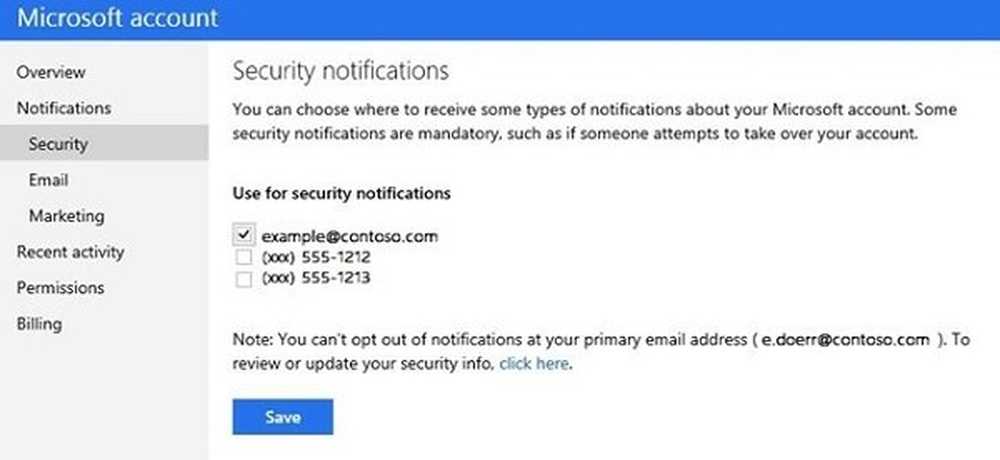Activați, Dezactivați funcția Win + L Shortcut Key & Lock pe Windows 10/8/7

Dacă găsiți Câștigați scurtături L + L sau tasta rapidă WinKey + L sau Windows Key + L, pentru a vă împiedica, vă recomandăm să dezactivați sau să dezactivați această cheie de combinare. Pentru a face acest lucru, va trebui să editați Registrul Windows.
WinKey este cheia cu sigla Windows afișată pe ea și se găsește de obicei între tastele Ctrl și Alt de pe tastatură. Aceste comenzi rapide sunt, de asemenea, cunoscute sub numele de comenzi rapide Microsoft de la tastatură.
Dacă sunteți sigur că doriți să dezactivați comanda rapidă Win + L, asta blochează computerul și vă aduce la Ecran de blocare, apoi citiți mai departe.
Dezactivați funcția Win + L key & Lock
După ce ați creat un punct de restaurare a sistemului sau ați creat o copie de rezervă a Registrului, deschideți Run (Executare), tastați regedit și apăsați Enter pentru a deschide Editorul de Regiștri.

HKEY_CURRENT_USER \ Software \ Microsoft \ Windows \ CurrentVersion \ Policies \ System
În panoul din dreapta, faceți clic cu butonul din dreapta și optați pentru a crea o nouă valoare DWORD pe 32 de biți. Odată ce ați făcut acest lucru, numiți-l DisableLockWorkstation. Apoi, faceți dublu clic pe el și în spațiul Date de valoare furnizat, dați-i o valoare 1, Hexazecimale. Faceți clic pe OK.
- O valoare de 1 va dezactiva funcția Lock Workstation și Win + L
- O valoare de 0 va permite funcția Lock Workstation și Win + L
Este posibil să trebuiască să reporniți computerul. După aceasta, dacă apăsați tasta rapidă Win + L, Windows nu vă va duce la ecranul de blocare. Nu va face nimic.
Imposibil de blocat computerul
Dacă nu puteți bloca computerul Windows, trebuie să vă asigurați că DisableLockWorkstation are o valoare 0. Aceasta va activa sau activa tasta de acces Win + L.
În timp ce unii dintre dvs. poate doriți să dezactivați doar tasta de comandă rapidă Win + L, este posibil să existe unii dintre voi care ar putea să dezactiveze complet cheia Windows sau WinKey - în timp ce alții ar putea dori să vă creeze propriile comenzi rapide WinKey. Aceste linkuri vă vor spune cum să faceți acest lucru.